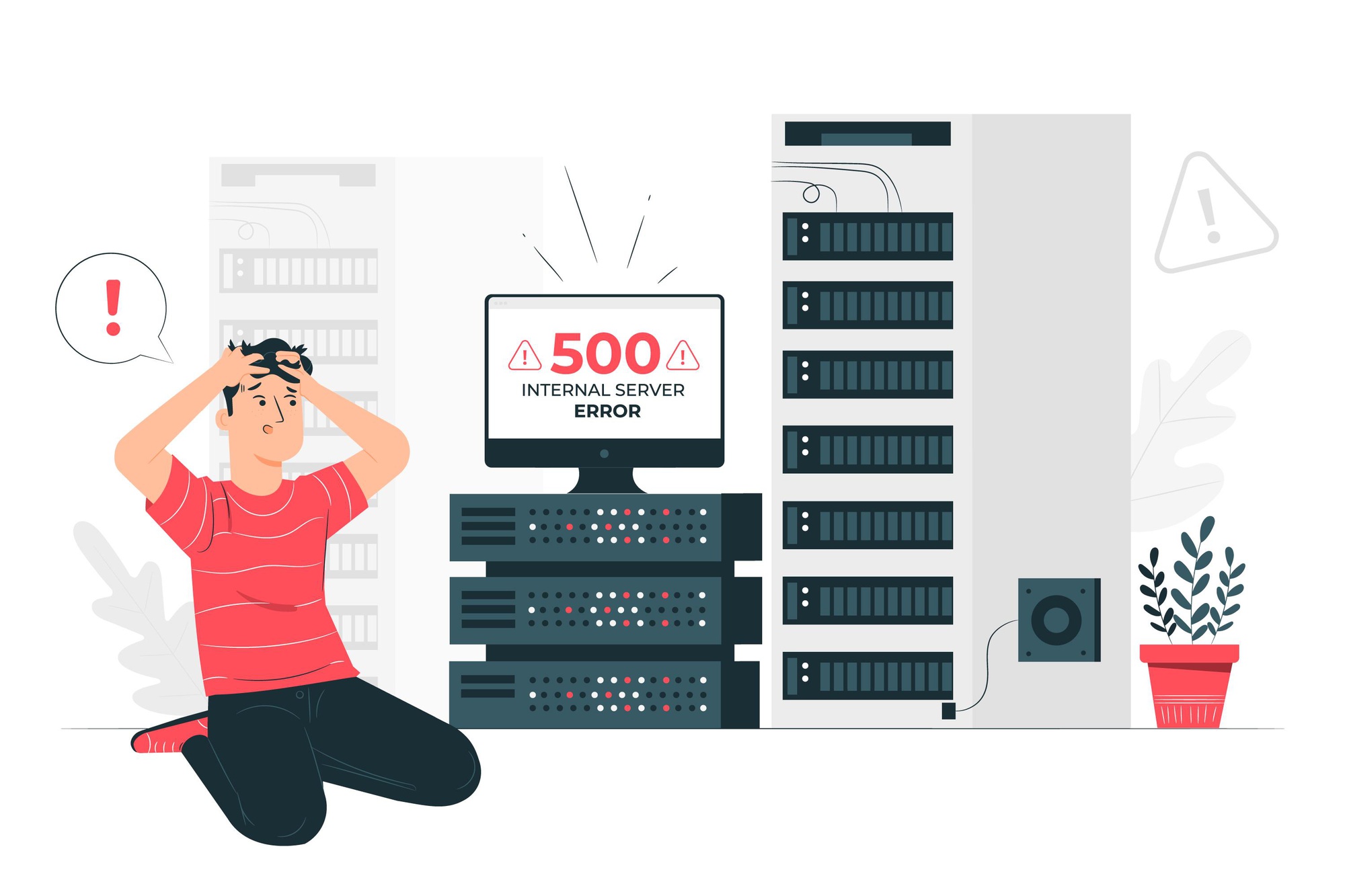در دنیای وردپرس، با چالش های مختلفی مواجه شویم که ممکن است باعث سردرگمی و ناامیدی شوند. یکی از این مشکلات که ممکن است به طور ناگهانی و بدون هیچ هشداری پیش آید، خطای کمبود حافظه یا همان Exhausted Memory است که میتواند سایت شما را از دسترس خارج کند. اگر شما هم با پیام خطای “Fatal error: Allowed memory size of X bytes exhausted” روبرو شده اید، نگران نباشید! در این مقاله جامع، به بررسی راهکارهای مختلف برای رفع این خطا به صورت مرحله به مرحله خواهیم پرداخت. راهحل هایی که به شما کمک میکنند تا به راحتی این مشکل را برطرف کنید و سایت وردپرسی خود را بدون مشکل اجرا نمایید. با ما همراه باشید تا با روش های کاربردی و ساده، این خطا را از بین ببریم و سایت شما را به حالت عادی بازگردانیم.
خطای Exhausted Memory چیست و چرا اتفاق میافتد؟
خطای کمبود حافظه در وردپرس زمانی رخ میدهد که سیستم نمیتواند به میزان کافی از حافظه PHP استفاده کند. وردپرس برای اجرای صحیح نیازمند میزان معینی از حافظه است و هنگامی که این مقدار به اتمام میرسد، خطا ظاهر میشود.
از جمله دلایل اصلی این مشکل میتوان به موارد زیر اشاره کرد:
– محدودیت حافظه PHP که معمولاً به صورت پیش فرض روی ۳۲ یا ۶۴ مگابایت تنظیم شده است.
– نصب افزونه های پرتعداد یا پیچیده که منابع زیادی مصرف میکنند.
– استفاده از قالب هایی با کدهای غیر بهینه و سنگین.
– بارگذاری تصاویر با حجم بالا که مصرف حافظه را افزایش میدهد.
– انجام عملیات های سنگین مانند وارد کردن محتوا یا تهیه نسخه پشتیبان.
– تنظیمات نادرست سرور که مانع تخصیص مناسب حافظه میشود.
خوشبختانه، راهکارهای مختلفی برای رفع این خطا وجود دارد که میتوان با استفاده از آنها مشکل را برطرف کرد. در ادامه به بررسی این روش ها خواهیم پرداخت و توضیح خواهیم داد که چگونه میتوان به راحتی این مشکل را حل کرد.
روش های افزایش محدودیت حافظه PHP برای رفع خطای Exhausted Memory
1. افزایش حافظه از طریق فایل wp-config.php
برای افزایش محدودیت حافظه، مراحل زیر را دنبال کنید:
- به هاست خود متصل شوید و به مسیر اصلی نصب وردپرس بروید.
- فایل wp-config.php را پیدا کرده و با یک ویرایشگر متن باز کنید.
- خط زیر را اضافه کنید:
define('WP_MEMORY_LIMIT', '256M');
- فایل را ذخیره کرده و آپلود کنید.
2. استفاده از فایل .htaccess
- به هاست خود متصل شوید و به مسیر اصلی نصب وردپرس بروید.
- فایل .htaccess را پیدا کرده و با یک ویرایشگر متن باز کنید.
- خطوط زیر را به انتهای فایل اضافه کنید:
php_value memory_limit 256M
php_value upload_max_filesize 64M
php_value post_max_size 64M
php_value max_execution_time 300
php_value max_input_time 300
- فایل را ذخیره کرده و آپلود کنید.
3. ایجاد فایل php.ini اختصاصی
- یک فایل متنی جدید با نام php.ini ایجاد کنید.
- خطوط زیر را در آن وارد کنید:
memory_limit = 256M
upload_max_filesize = 64M
post_max_size = 64M
max_execution_time = 300
max_input_time = 300
- فایل را در مسیر اصلی وردپرس آپلود کنید.
1. غیرفعال کردن موقت همه افزونه ها
- اگر به پنل مدیریت دسترسی ندارید، از طریق FTP به سایت متصل شوید.
- به مسیر wp-content/plugins بروید.
- نام پوشه هر افزونه را به چیزی مانند “plugin-name-disabled” تغییر دهید.
- سایت را بررسی کنید تا ببینید آیا خطا برطرف شده است.
- در صورت رفع خطا، افزونه ها را یکی یکی فعال کنید تا افزونه مشکل دار را پیدا کنید.
بهینه سازی پایگاه داده برای رفع خطای Exhausted Memory
پایگاه داده هایی که به خوبی بهینه سازی نشده اند و با بار زیادی مواجه هستند، ممکن است منجر به بروز خطای کمبود حافظه شوند. برای جلوگیری از این مشکل، بهینه سازی و سازماندهی بهتر پایگاه داده میتواند به کاهش مصرف منابع سیستم کمک کند و عملکرد کلی را بهبود بخشد. با انجام این اقدامات، میتوان از بروز مشکلات ناشی از استفاده بیش از حد از حافظه جلوگیری کرد.
استفاده از افزونه WP-Optimize
افزونه WP-Optimize یکی از بهترین ابزارها برای بهینه سازی پایگاه داده وردپرس است:
- افزونه WP-Optimize را نصب و فعال کنید.
- به بخش WP-Optimize در منوی مدیریت وردپرس بروید.
- گزینه “Optimize Database” را انتخاب کنید.
- منتظر بمانید تا فرایند بهینه سازی به پایان برسد.
این افزونه نه تنها پایگاه داده را بهینه میکند، بلکه داده های اضافی مانند پست های پیش نویس، نظرات هرزنامه و نسخه های قدیمی را نیز پاک میکند.
بهینهسازی تصاویر و رسانهها برای کاهش مصرف حافظه
تصاویر بهینهنشده میتوانند فضای زیادی از حافظه را اشغال کنند و به بروز خطای کمبود حافظه منجر شوند. بهینهسازی عکسها یکی از راههای اصلی برای جلوگیری از این مشکل است.
1. کاهش حجم تصاویر پیش از بارگذاری
پیش از بارگذاری تصاویر در وردپرس، میتوانید از ابزارهایی مثل TinyPNG یا ImageOptim برای فشرده سازی آنها استفاده کنید. این ابزارها حجم فایل ها را کاهش میدهند بدون اینکه کیفیت آنها به شکل قابل توجهی افت کند.
2. بهرهگیری از افزونههای بهینهسازی تصاویر
افزونههایی مانند Smush و EWWW Image Optimizer به شما امکان میدهند تا تصاویر سایتتان را به صورت خودکار بهینه کنید:
ابتدا یکی از این افزونه ها را نصب کرده و فعال نمایید.
به تنظیمات پلاگین بروید و گزینه بهینه سازی خودکار را فعال کنید.
از قابلیت “Bulk Optimization” برای بهینه سازی تصاویر موجود بهره ببرید.
این اقدامات میتوانند به کاهش استفاده از حافظه کمک کنند و سایت شما را سریعتر و کارآمدتر کنند.